
サイト・運営者情報
- 「アプリポ」はスマホアプリやSIM回線&機種)に関する疑問に答えるサイトです。私たちは常時複数の格安SIM回線を実際に契約し、通信速度を計測できるサービスの開発など、専門的視点と消費者目線を両立した体制で運営しています。運営:株式会社七変化
目次
Gmailで過去のメールが消えた&見れない!
【2022年9月更新!】
Gmailを利用していて、「過去のメールが消えた!」と感じた経験がある人も多いのではないでしょうか。
この記事では、Gmailで過去のメールが見れない場合の原因や対処法を解説します。
Gmailで過去のメールが見れない原因は?
Gmailを利用していて過去のメールが見れない&見つからない原因として考えられるのは以下のケースです。
受信トレイから削除(アーカイブ)されている
アーカイブとは、メールを受信トレイから非表示にする機能です。
ゴミ箱とは異なり、30日経過で自動削除されることはありません。
また、勝手にメールがアーカイブされることはありません。
万が一誤作動でアーカイブしてしまった場合、受信トレイを探しても見つからず、「勝手に消えた!」と感じる可能性があります。
アーカイブした可能性があるメールは、「すべてのメール」から確認できます。
メールの量が増えて探すことが困難になっている
日頃からこまめにメールを削除したり整理したりする習慣がない場合、気がつくと受信フォルダに大量にメールが溜まってしまいます。
その中から一つ一つチェクして、目的のメールを探し出すのは困難です。
そんな時は、Gmailの検索機能を駆使してメールを絞り込んで探すことがおすすめです。
PCブラウザ版Gmailでメールを検索して探し出す方法を解説
Gmailでメールを検索して探す方法について、PCブラウザ版での操作手順をご紹介します。
メールを検索する方法
入力したキーワードを含むメールを検索する方法を解説します。
クイック解説
1.Gmailを開き、画面上部に表示されている検索バーをクリックします。
2.検索ワードを入力し、Enterキーを押下します。
画像で詳しく解説
1.Gmailを開き、画面上部に表示されている検索バーをクリックします。
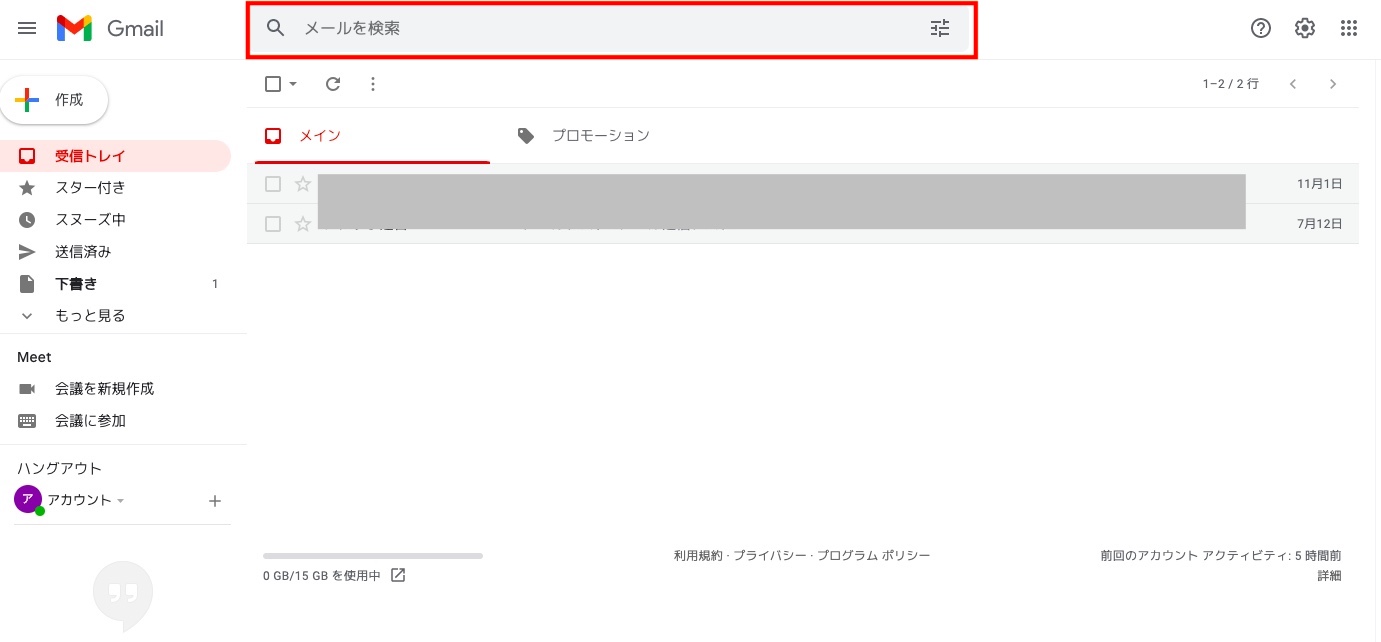
2.検索ワードを入力し、Enterキーを押下します。
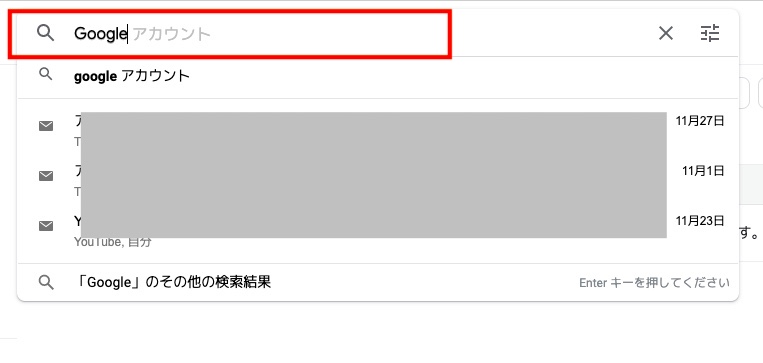
入力したキーワードを含むメールが抽出されました。
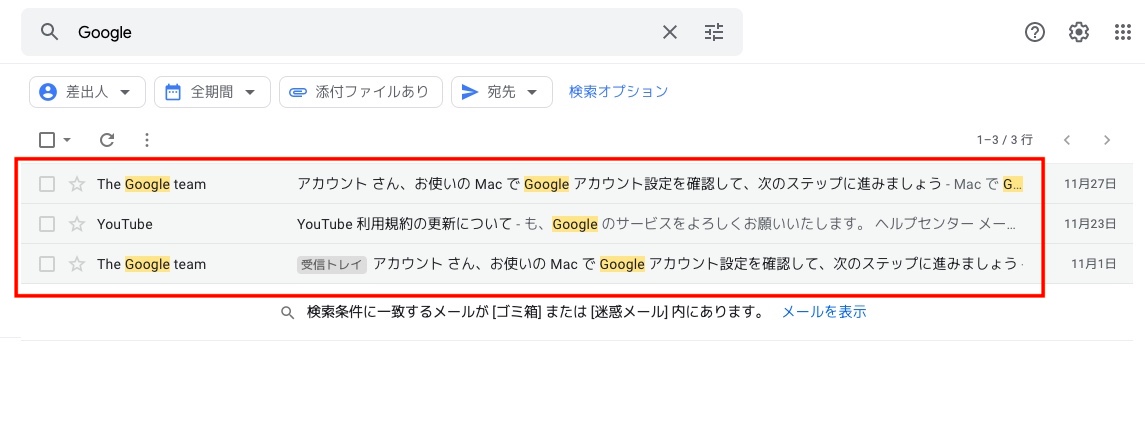
検索結果をさらに絞り込むことも可能
検索バーの下に表示されているボタンを使って、キーワード検索した結果をさらに絞り込むこともできます。

例えばメールを送受信した期間を絞り込みたい場合、「全期間」をクリックし、表示された項目をクリックすると期間指定で検索できます。
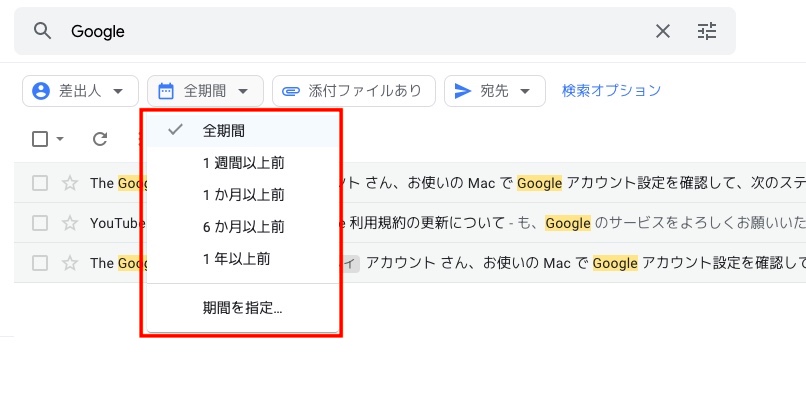
検索オプションを使えば詳細な条件を指定できる
PCブラウザ版のGmailには、「検索オプション」という検索条件を設定できる機能があります。
検索オプションを利用する場合は、検索バーの右側のボタンをクリックします。
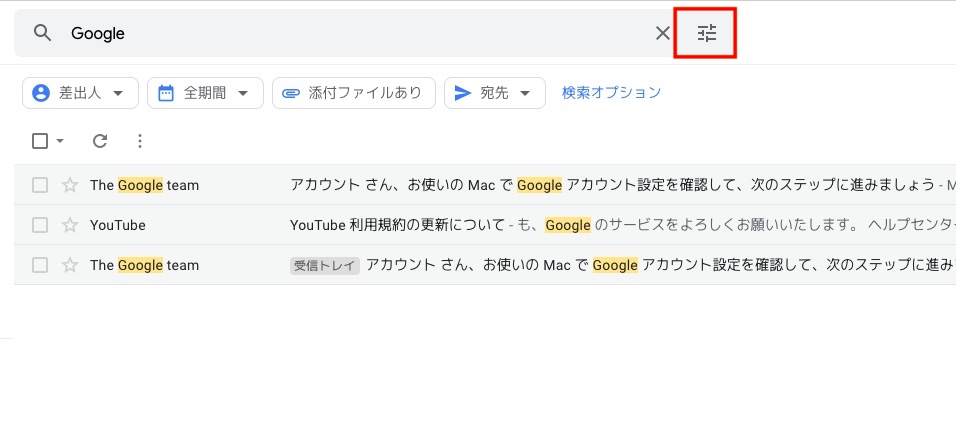
検索オプションが表示されました。
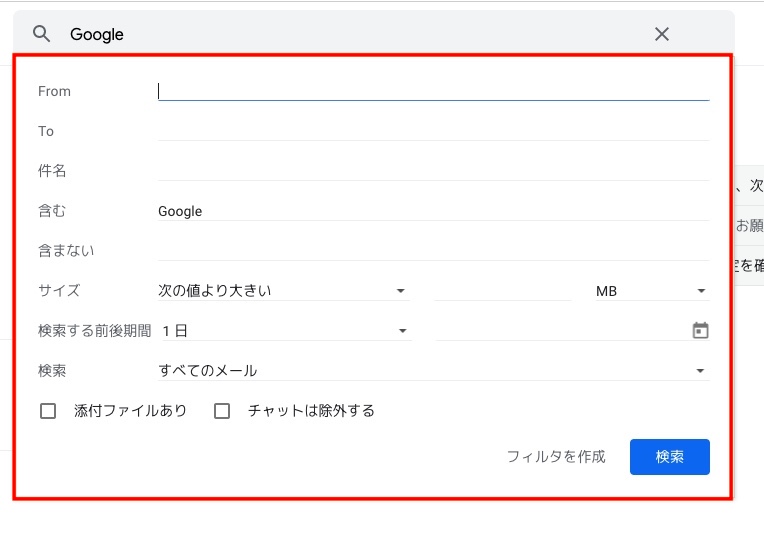
検索オプションを利用すれば、送信者や受信者、件名や添付ファイルの有無など詳細に検索条件を設定できます。
メールサイズを指定することもできるので、Gmailの容量の確保のために、サイズが大きいメールを削除したい場合などにも便利です。
iPhoneアプリ版Gmailでメールを検索して探し出す方法を解説
キーワード検索する方法
Gmailでメールを検索して探す方法について、iPhoneアプリ版での操作手順をご紹介します。
クイック解説
1.Gmailを開き、画面上部に表示されている検索バーをタップします。
2.検索バーにキーワードを入力し、「〜に一致するメールを検索」をタップします。
画像で詳しく解説
1.Gmailを開き、画面上部に表示されている検索バーをタップします。
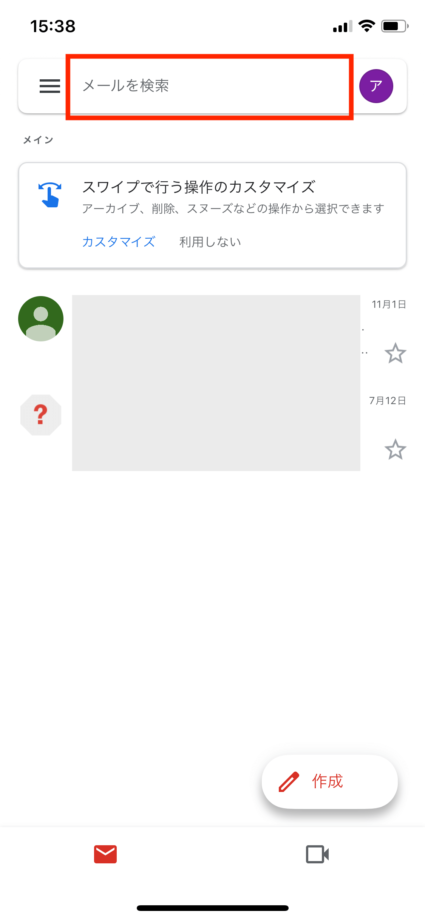
2.検索バーにキーワードを入力し、「〜に一致するメールを検索」をタップします。
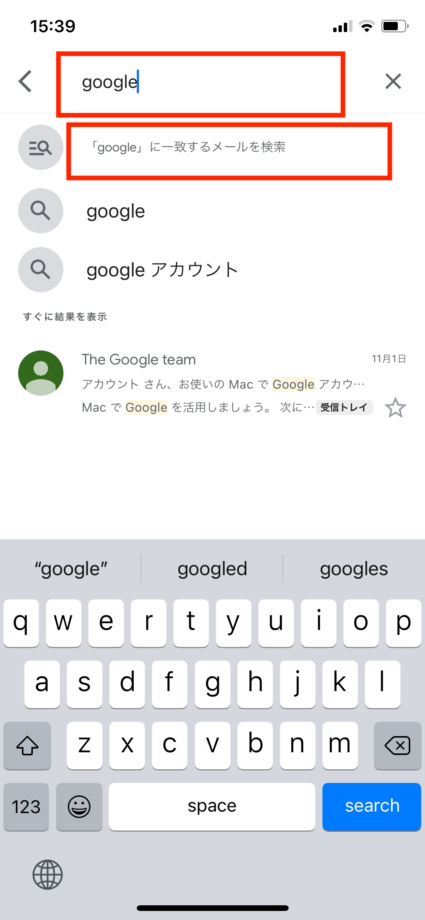
入力したキーワードを含むメールが抽出されました。

検索演算子を利用して検索することも可能
検索バーに検索演算子を入力してメールを検索することも可能です。
例えば、送信者が「google」、受信した日が「2020年12月5日」以降のメールを検索する場合、「from:google after:2020/12/5」と入力します。
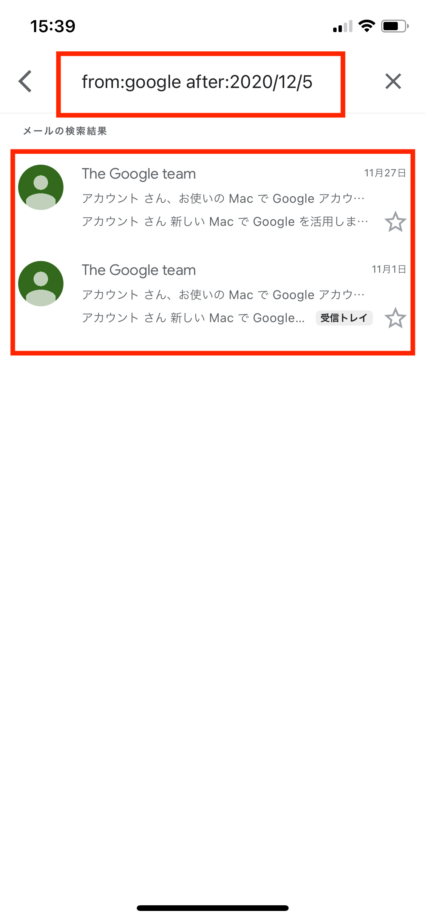
すると、該当するメールが検索結果に表示されたことが確認できました。
Gmailで使用できる検索演算子
Gmailの過去のメールの検索に使用できる演算子をご紹介します。
- 送信者を指定…from:
- 受信者を指定…to:
- 件名に含まれる単語を指定…subject:
- 送信された期間を指定…after:、before:、older:、newer:
- 添付ファイルのあるメール…has:attachment
- 迷惑メールやゴミ箱にあるメールを含めて検索…in:anywhere
このほかにも、利用できる検索演算子は多数用意されています。
詳しくはGmailのヘルプページで公開されているので、参考にしてください。
Gmailで過去のメールが勝手に消えることはない
Gmailでメールが見つからないとき、「勝手に削除されたのではないか」と感じることもありますが、Gmailで過去のメールが勝手に消えることはありません。
ただし、自動的にメールが削除される機能も備わっています。
ゴミ箱にメールを移動させた場合30日経過で自動削除される
ゴミ箱や迷惑メールフォルダに移動させたメールは、30日が経過すると自動的に削除されます。
そのため、大切なメールを謝ってゴミ箱や迷惑メールなどに入れないよう注意してください。
フィルタを作成して自動削除するよう設定できる
Gmailのフィルタ機能を利用して、該当するメールを自動的に削除するように設定することができます。
チェックが不要なメールマガジンなどを自動的に整理したい時に便利な機能です。
フィルタが勝手に作成されることはないので、フィルタ機能で想定外のメールが勝手に削除されることはありません。
本ページの情報は2022年9月5日時点の情報です。最新の情報については必ず各サービスの公式サイトご確認ください。
Profile
この記事の執筆者
Company
サイト運営会社概要
About







